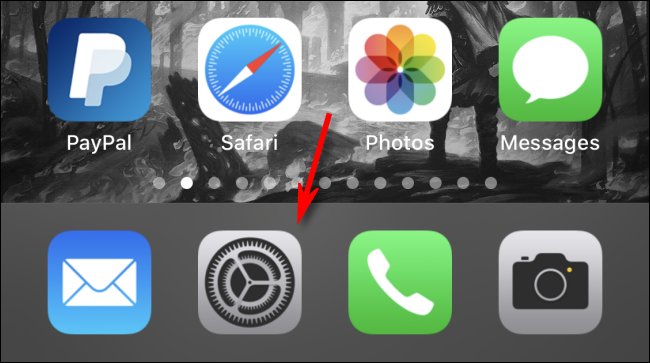Hvis du bruger Apple CarPlay med din iPhone, undrer du dig måske over, hvordan du ændrer rækkefølgen af ikonerne på din bils infotainmentskærm. Løsningen er begravet i appen Indstillinger – vi guider dig gennem, hvordan du konfigurerer den.
Når dette skrives, kan du kun tilpasse CarPlay på din iPhone, ikke berøringsskærmen i din bil. Dette er for at forhindre, at du kommer ud for en ulykke, fordi du roder med berøringsskærmen. Du kan også kun tilpasse CarPlay, når du har knyttet din iPhone til et køretøj, der understøtter det.
For at komme i gang skal du trykke på Gear-ikonet på din iPhone for at åbne “Indstillinger”.
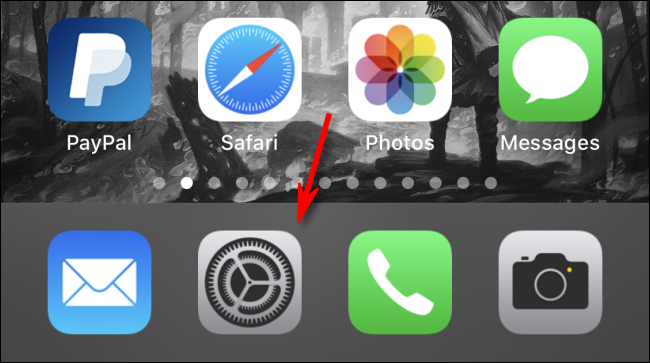
Rul ned og tryk på “Generelt”.
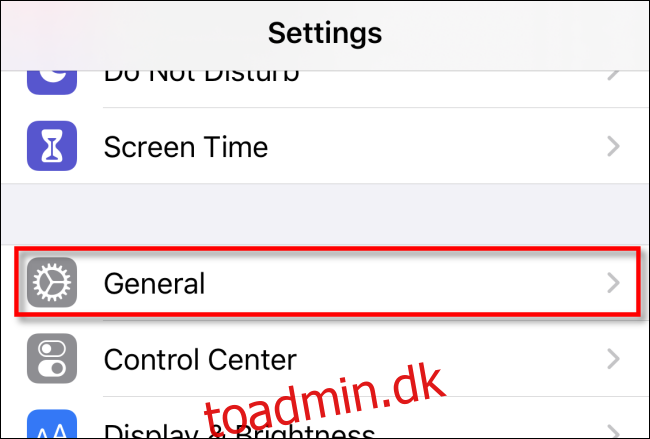
Tryk på “CarPlay.”
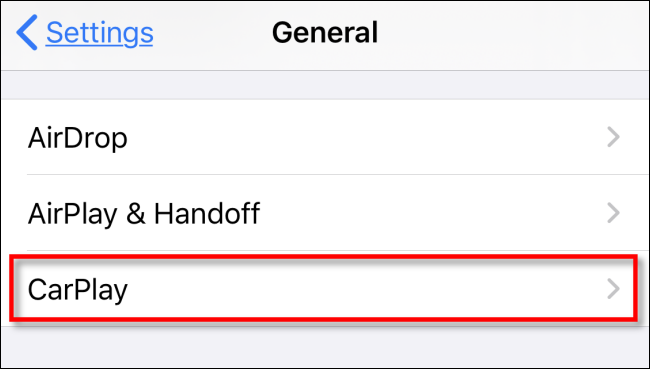
På den næste skærm skal du trykke på det køretøj, som du vil konfigurere CarPlay-skærmen til. Hvert køretøj på listen kan understøtte sin egen konfiguration af ikoner. Hvis det køretøj, du ønsker, ikke er på listen (og det er kompatibelt med CarPlay), skal du først forbinde din iPhone til det.
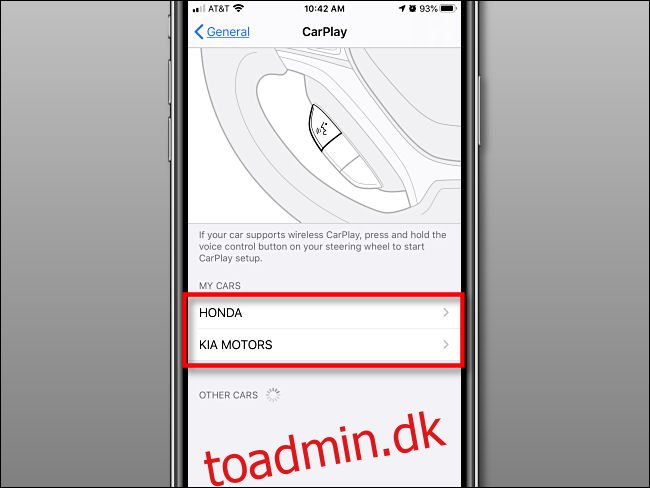
Tryk på “Tilpas” i indstillingerne for dit køretøjs mærke.
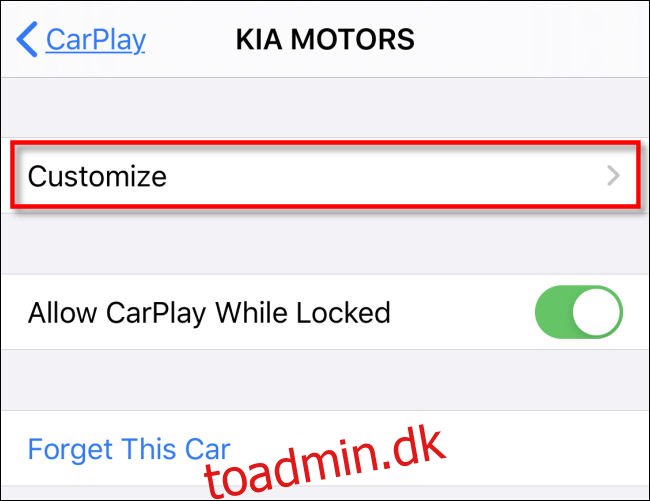
Dernæst vil du se en lang liste over CarPlay-kompatible apps på din iPhone. Her kan du trykke og holde på en hvilken som helst app for at trække den og omarrangere rækkefølgen. Apps på CarPlay-skærmen i dit køretøj vil afspejle den rækkefølge, de vises i på denne liste.
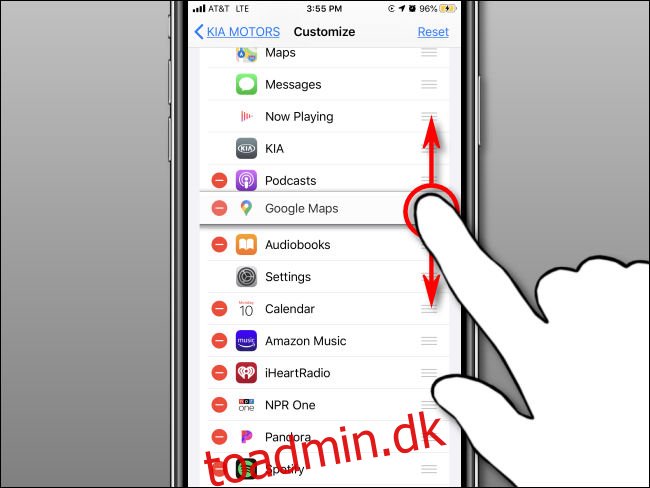
Lad os for eksempel sige, at du arrangerer apps som vist på billedet nedenfor på din iPhone.
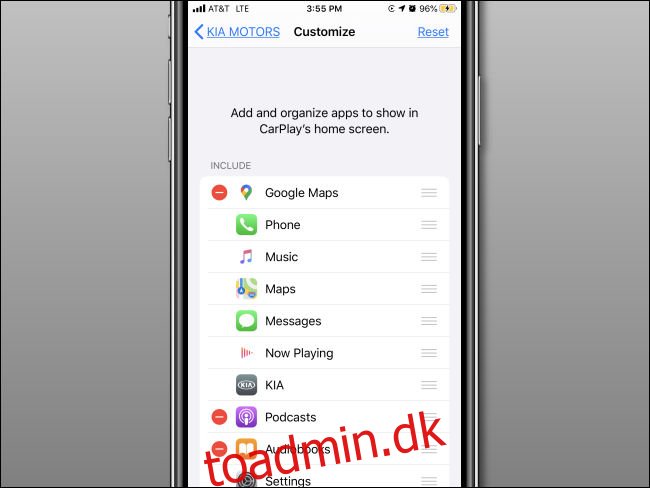
CarPlay-skærmen i dit køretøj ville så ligne arrangementet vist på billedet nedenfor. Udseendet vil naturligvis variere alt efter skærmens størrelse og opløsning.
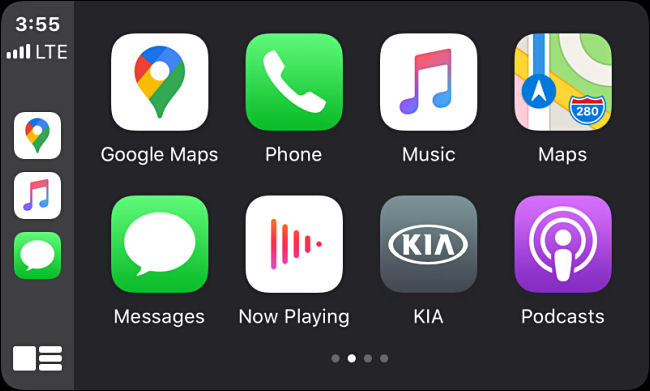
Hvis du vil fjerne et app-ikon fra CarPlay-skærmen, skal du trykke på det røde minustegn (-) ved siden af det på listen på din iPhone. Appen flyttes til området nederst under “Flere apps”. Apps, der ikke har et rødt minustegn, kan ikke fjernes fra CarPlay-skærmen.
For at tilføje en app fra sektionen “Flere apps” til CarPlay-visningsområdet skal du trykke på det grønne plustegn (+) ved siden af den på listen på din iPhone.
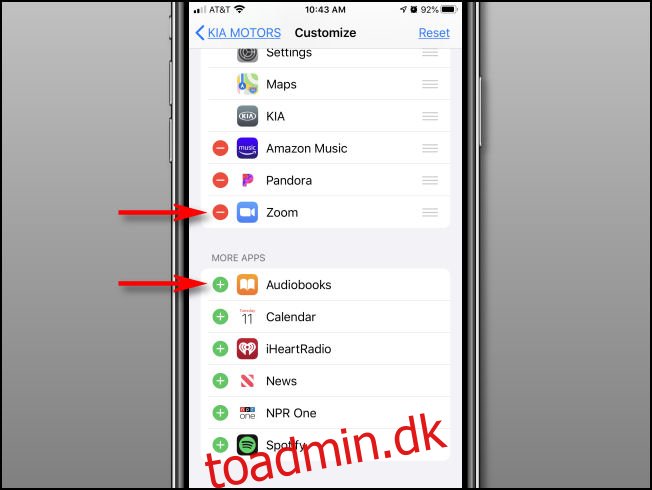
Hvis du nogensinde blander alt sammen og vil nulstille arrangementet af appikonerne til deres standardtilstand, skal du bare trykke på “Nulstil” i øverste højre hjørne.
Når du er færdig med at konfigurere, kan du afslutte “Indstillinger”, og dit valgte ikonarrangement vil blive indstillet. Hvis din iPhone er knyttet til dit køretøj, bør du se resultaterne med det samme.
Ellers skal du bare linke dit køretøj til CarPlay, og du vil så se det nye arrangement, næste gang du bruger det. Kør sikkert!